如何查看和恢復已刪除的內容 Spotify 播放清單 [2025 年指南]
最好的功能之一 Spotify 是賦予用戶創建自己的播放列表集的能力。 如果您不小心刪除或從庫中刪除了已保存的播放列表之一,這很正常。
如果您想恢復已刪除的 Spotify 播放清單或歌曲,你可以閱讀這篇文章來了解 如何查看已刪除 Spotify 播放列表 並選擇其中哪些應該恢復或不恢復。
文章內容 第 1 部分:如何查看已刪除內容 Spotify 播放列表?第 2 部分:如何恢復已刪除的播放列表 Spotify?第 3 部分. 備份 Spotify 避免意外刪除的歌曲部分4。 概要
第 1 部分:如何查看已刪除內容 Spotify 播放列表?
我們都知道, Spotify 與 Apple Music 等一樣,是最大的音樂流媒體應用程序之一。 它以擁有非常豐富的音樂庫而聞名,總共約有 40 萬首曲目。 這就是為什麼用戶發現很難追踪哪首特定歌曲已經消失且尚未消失的原因。 有時,您最喜歡的節目之一會停止播放,這通常是由於它突然從流媒體服務中刪除而導致的。
另一方面,也有一些藝人只是自願從網絡中撤出自己的歌曲。 Spotify 這導致該服務將這些歌曲隱藏在其音樂目錄中,而用戶卻不知道它已經發生了。 顯然,這會給用戶帶來困惑,為什麼 他們最喜歡的遊戲突然不玩了 在所有。
但實際上,在 Spotify,有一個功能可以讓用戶查看已從其策劃的播放列表中刪除或刪除的所有曲目。 了解突然刪除的曲目列表非常有幫助,尤其是當您計劃在 iTunes 中購買它們時,或者計劃將它們作為本地文件傳輸到計算機上時。
現在,如何查看已刪除的內容到底要執行哪些步驟 Spotify 播放列表?
步驟1.打開您的 Spotify 應用程序,然後使用您註冊的密碼和電子郵件地址登錄。
步驟 2. 在您的帳戶上,導覽至“設定”,然後選擇“顯示選項”。
步驟 3. 從那裡啟用「顯示播放清單中不可用的歌曲」。
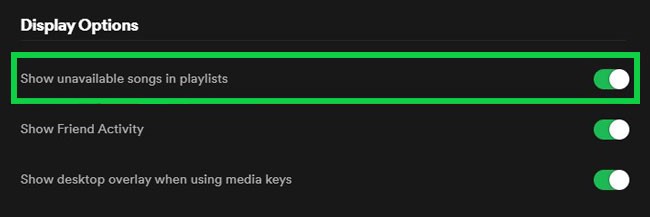
如果該選項旁邊的按鈕已經變成綠色,則僅表示該選項已被激活。 這將自動讓您查看已從播放列表中刪除的所有歌曲。 為了將它們識別為已刪除的歌曲,它們將以灰色標題顯示。 即使您嘗試多次播放這些歌曲,您也無法播放這些歌曲。 此外,您也不必獲取有關歌曲何時以及多長時間被從網站中提取和刪除的信息。 Spotify。 您不可能知道他們重新出現在音樂目錄中的原因和日期,因為 Spotify 沒有計劃將此類信息告知用戶。
第 2 部分:如何恢復已刪除的播放列表 Spotify?
在前面的討論中,我們解決並學習如何查看已刪除的內容 Spotify 播放列表。 自從 Spotify 允許用戶刪除一些他們認為不再需要的播放列表,它還允許恢復這些已刪除的播放列表。 讓我們通過下面詳細討論來了解如何恢復這些播放列表的步驟。
如何恢復已刪除 Spotify PC 上的播放列表 (Mac/Windows)
注意:Spotify 只允許您恢復過去 90 天的播放清單。 不幸的是,如果您嘗試在以下位置找到播放列表 Spotify 該檔案已在 90 多天前刪除,您無法找到或恢復它。 此外,要恢復已刪除的播放列表,您必須訪問 Spotify 在網路播放器上。
步驟1. 在瀏覽器上,導覽至官方帳號頁面 Spotify 然後打開 Spotify 客戶。 從這裡,您必須填寫所需的所有重要詳細信息,例如您的註冊電子郵件地址和密碼。
步驟 2. 現在,查看視窗的右上角,然後點擊位於您的個人資料名稱旁邊的朝下箭頭 Spotify.
步驟 3. 從顯示的選項中,按一下「恢復播放清單」。
步驟 4. 執行此操作後,它將顯示過去 90 天內刪除的所有播放清單。
步驟5.在電腦右側窗格中顯示的視窗中,有一個「恢復」按鈕,您需要按一下該按鈕才能繼續恢復所選的已刪除播放清單。
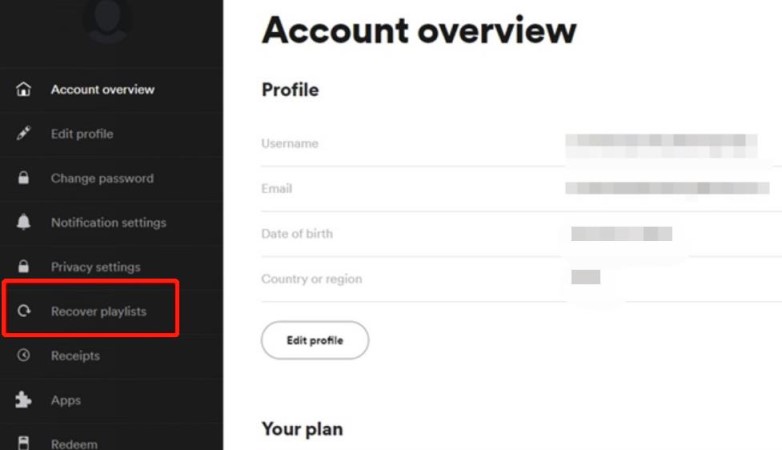
實際上,還有另一種方法可以恢復已刪除的播放列表,我認為這種方法更容易、更簡單。 但請注意,這只適用於刪除它們後幾分鐘。 對於使用 Windows 的用戶,只需按住“Ctrl + Z”鍵,而對於使用 Mac 的用戶,只需按下“Cmd + Z”鍵。 這樣,您意外刪除的所有播放列表都會重新出現在您的列表中。
如何恢復已刪除 Spotify 移動設備上的播放列表(iOS/Android)
步驟 1. 取得您的手機(可以是 Android 或 iPhone),然後開啟網頁瀏覽器。
步驟 2. 執行此操作後,搜尋 的官方網站 Spotify 並使用您註冊的電子郵件地址和密碼登錄。
步驟 3. 在視窗的右上方,注意三行圖示。 如果找到,請按一下它。
步驟 4. 從接下來顯示的選項中,選擇「帳戶」。
步驟 5. 現在,查看視窗的上部並注意箭頭圖示。 選擇它,然後從那裡選擇“恢復播放清單”。
步驟 6. 開始瀏覽,直到最終找到要恢復的播放清單。
步驟 7. 找到後,按一下「恢復」按鈕。
幾分鐘後,結果肯定會反映在您的播放列表中,清楚地回答如何查看已刪除的問題 Spotify 最終恢復後的播放列表。
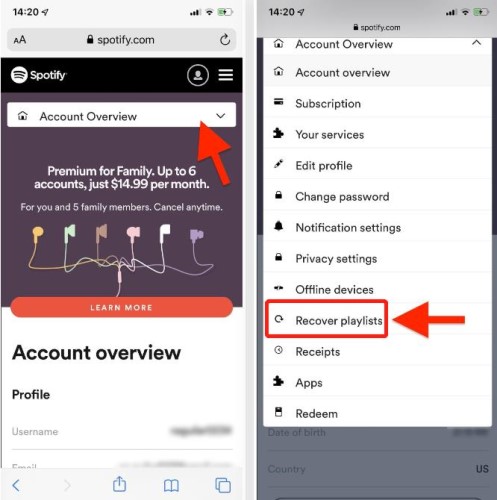
如何在恢復後查看已刪除的播放列表
現在,按照上述步驟,您已成功恢復遺失的訊息 Spotify 播放清單。 然後看看哪些歌曲被刪除或遺失了。 在某些情況下,如何查看已刪除的內容會出現錯誤 Spotify 恢復後的播放列表會在您瀏覽音樂庫時發生。 如果遇到這樣的情況,需要重啟一下 Spotify 程序。
讓我們看看如何在您的 PC 上執行此操作。
- 按住“Ctrl + Shift + Esc”鍵可在窗口上打開任務管理器。
- 就在 Spotify 程序,右鍵單擊,然後從接下來顯示的選項中選擇“結束任務”。
- 請記住,您必須保存所做的更改。 保存更改後,打開您的 Spotify 再次打開應用程序,看看您是否已經看到不久前消失的播放列表。
在嘗試重新啟動應用程序之前,請確保您當前已連接到有效的 WIFI 連接。 這可能是與如何查看已刪除的一個重要因素 Spotify 播放列表問題。
第 3 部分. 備份 Spotify 避免意外刪除的歌曲
而不是尋找如何查看已刪除的方法 Spotify 將播放列表從音樂庫中刪除後,如果您可以擁有它們的單獨副本,那就更好了。 這樣,如果您的在線庫中的播放列表被意外刪除,您無需給自己帶來壓力。
但當然,創建播放清單備份副本的整個過程不會那麼容易和簡單。 您必須考慮您將要面臨的限制。 這裡的最高限制是 DRM 複製保護 最初被加密為 Spotify 內容。 這種加密的 DRM 是主要原因 Spotify 音樂文件不可下載並且 可轉移到另一台設備。 應該刪除它,特別是如果您希望在另一個音樂播放器上使用它並製作另一個副本。
由於這不僅僅是一個可以直接完成的簡單過程,因此您必須使用一個非常有能力刪除 DRM 和下載文件的工具。 我推薦的工具就是 TuneSolo Spotify 音樂轉換器。
它在曲目轉換和下載方面非常熟練 Spotify 音樂文件。 列出一些可用的音頻格式 TuneSolo:MP3、M4A、FLAC 和 WAV。 等等。所有這些格式都可以在許多設備上訪問,使您可以更輕鬆地在您選擇的任何設備上播放它們。
它還可以在幾分鐘內完成整個過程,因為它的工作速度可以提高 5 倍。 加上, TuneSolo 也能夠產生與原版相去不遠的百分百最佳音訊品質。 有了它,你就可以備份 Spotify 將歌曲傳輸到本機設備,因此您無需擔心意外刪除 Spotify 歌曲並且無法恢復它們。
以下是您可以遵循的步驟,以避免意外刪除 Spotify 播放清單與 TuneSolo Spotify 音樂轉換器:
步驟1.進入瀏覽器,然後搜尋官方網站 TuneSolo。 尋找 Spotify 音樂轉換器並點擊“下載”按鈕繼續下載。 之後,在您使用的設備上安裝並運行它。
步驟 2. 第二步是歌曲選擇,透過將歌曲從庫中拖曳到TuneSolo 內建的 Spotify 網絡播放器到轉換列表。
步驟3.之後,選擇輸出格式和輸出資料夾。
步驟4.點選「全部轉換」按鈕。
步驟 5. 幾分鐘後,選擇「檢視輸出檔案」部分以檢視並下載所有轉換後的音樂檔案。
這是非常容易使用 TuneSolo Spotify 音樂轉換器。 如果您想製作歌曲的備份副本,請務必嘗試我的推薦。 這也將幫助您減少有關如何查看和恢復已刪除的問題 Spotify 播放列表。
部分4。 概要
如果您不小心從您的電腦中刪除了已儲存的播放清單之一 Spotify 圖書館,這是正常的。 您不必擔心,因為在 90 天內,您可以恢復播放清單。 具體步驟可以參考文章第二部分。 但如果你想避免意外刪除 Spotify 播放列表,您可以使用 TuneSolo Spotify 音樂轉換器會備份您的歌曲,這樣您就不必擔心意外刪除 Spotify 播放清單。 而且,透過這種方式,你還可以 聽 Spotify 離線歌曲 在任何設備上都可以使用,非常方便。